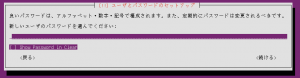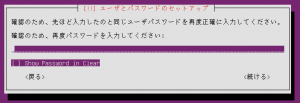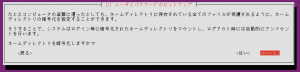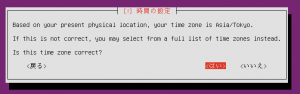第2回 Ubuntuの導入(Ubuntu Serverのインストール)
図13の画面では、先ほど入力したユーザー名に対するパスワードを設定します。このパスワードはログイン時やrootでコマンドを実行するときなどに利用します。[Tab]キーと[Space]キーを使って「Show Password in Clear」にチェックを付けると、入力したパスワードが文字として表示されます。短いパスワードだと後で警告が出ます。推測されにくい長いパスワードを入力してください。
確認のため、図14の画面で再度パスワードを入力します。
図15のように「ホームディレクトリー」を暗号化するかどうかの確認画面が表示されます。ホームディレクトリーとはユーザーの作業領域です。ユーザー自身のファイルを保存できます。サーバーなので、ユーザー自身よりもサーバー本体の方が重要な情報を保存しています。よって、特に暗号化は必要ないでしょう。「いいえ」を選んで次に進みます。
図16の画面右上に「Asia/Tokyo」という表示があれば、正しいタイムゾーンが設定されます。タイムゾーンは、利用している地域を表すもので時刻などを正しく設定します。「はい」を選んで次に進みます。